在为知笔记中使用Markdown和思维导图
Posted
tags:
篇首语:本文由小常识网(cha138.com)小编为大家整理,主要介绍了在为知笔记中使用Markdown和思维导图相关的知识,希望对你有一定的参考价值。
为知笔记Wiz是一款很好的网摘和笔记工具,作为为知的忠实用户,我在为知收费后第一时间就购买了两年的授权,毕竟这么多年积累的资料都在为知上,我也习惯了使用Wiz来做些工作相关的笔记。为知笔记自带Markdown编辑模式,可以很方便地创建富媒体文档,再结合UEditor插件,我们就可以完美实现在笔记中编辑,插入和显示思维导图,体验非常棒。
如何创建Markdown笔记
在Wiz中下拉“新建笔记”菜单,点击“新建Markdown笔记”即可创建Markdown笔记并直接进入Markdown编辑模式;
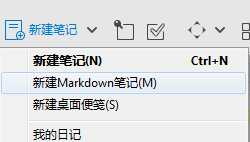
编辑常规笔记时,只要给笔记名字添加“.md”后缀,也可以快速将笔记转换为Markdown模式。为知笔记的Markdown编辑模式是不带预览功能的,用户需要点击“保存并阅读”按钮才可以看到渲染效果,我个人比较喜欢这种编辑和预览分离的设计,因为工作区域可以更大,但是貌似很多习惯了实时预览的同学对此颇有微词,大家见仁见智吧。
关于如何使用Markdown,大家可以参考这篇为知笔记Markdown新手指南。我个人一直把这篇指南锁定到Wiz标签页,写笔记时遇到生疏的Markdown语法随时查阅,非常方便。
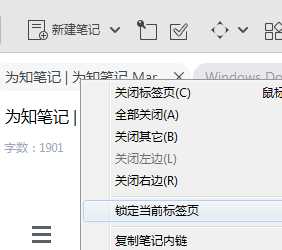
如何安装UEditor笔记
UEditor是百度Web前端开发部门开发的一款支持思维导图的开源富文本编辑器,Wiz官方支持UEditor插件。在Wiz工具栏点击“应用”按钮即可在打开的网页中选择下载UEditor插件,安装重启后,在编辑按钮旁的下拉菜单里我们就可以看到UEditor编辑器了。
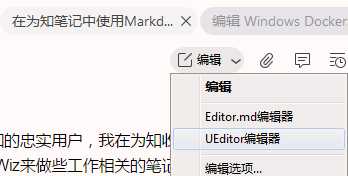
如何使用UEditor创建和修改思维导图
安装好UEditor插件后,对当前Markdown笔记选择“保存并阅读”,再点击“UEditor编辑器”重新进入编辑模式,然后在需要插入思维导图的地方单击,最后点击UEditor工具栏上的“思维导图”按钮,就可以编辑思维导图了。
我最近正在看一些Windows Docker的技术资料,使用Wiz摘录网页内容,再使用Markdown提取整理笔记,同时在需要厘清思路的地方插入思维导图,所有工作都在Wiz中完成,真是再方便不过了。
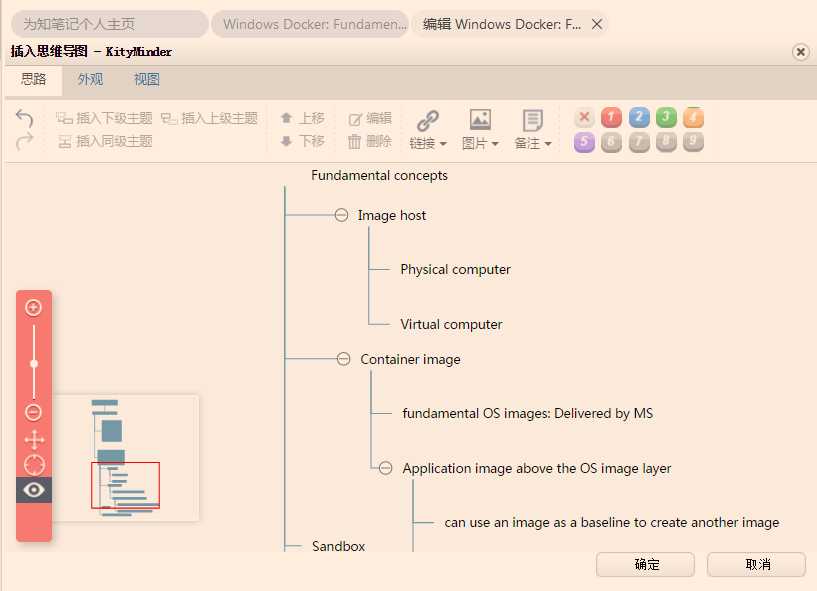 s
s
对了,编辑完思维导图后,千万别忘了点击“确定”按钮,不然所有的改动就都付之东流了。
以上是关于在为知笔记中使用Markdown和思维导图的主要内容,如果未能解决你的问题,请参考以下文章